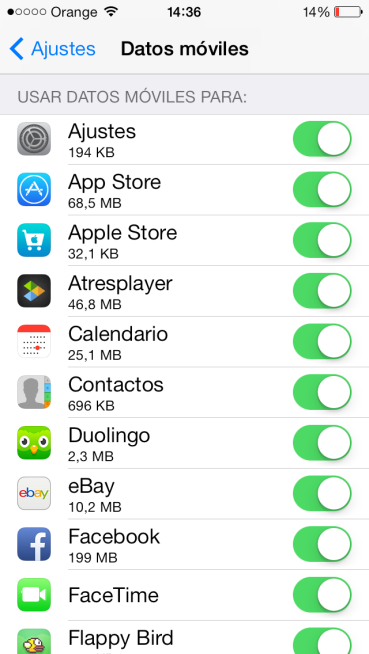Apple ha determinado que el mecanismo del botón de reposo/activación de un pequeño porcentaje de modelos de iPhone 5 puede dejar de funcionar o funcionar de forma intermitente. Es posible que este problema afecte a los modelos de iPhone 5 fabricados antes del 31 de marzo de 2013.
Apple reemplazará sin coste alguno el mecanismo del botón de reposo/activación de los modelos de iPhone 5 con este problema que tengan un número de serie válido.
| El botón de reposo/activación se encuentra en la parte superior del iPhone 5: |  |
Proceso de reemplazo
El mecanismo del botón de reposo/activación se reemplaza en un centro de reparación de Apple. Puedes entregar el iPhone personalmente en el centro de reparación o enviarlo por correo. Consulta los detalles más adelante. Pueden transcurrir entre 4 y 6 días desde la fecha de recepción del iPhone en el centro de reparación hasta que recibes el reemplazo. Examinaremos el iPhone antes de realizar ninguna tarea de reparación para comprobar si cumple los requisitos del programa y si, por lo demás, funciona correctamente. Antes de enviar el iPhone a Apple para su reparación, haz una copia de seguridad de todos los datos y borra todos tus ajustes y contenido.
Elegibilidad
Si el botón de reposo/activación no funciona correctamente, introduce el número de serie del iPhone 5 debajo para saber si cumple los requisitos de este programa.
Preparación del iPhone 5 para su reparación
Realiza los pasos siguientes para asegurarte de que tu iPhone está listo para la reparación:
- Haz una copia de seguridad de los datos en iTunes o iCloud.
- Desactiva Buscar mi iPhone.
- Ve a Ajustes > General > Restablecer > Borrar contenidos y ajustes para eliminar el contenido y los ajustes.
- Retira la carcasa o cubierta.
Nota: Si tienes instalado iOS 6, será necesario actualizar tu iPhone con iOS 7 después de reemplazar el botón de reposo/activación.
Importante.
Para hacerse eco de este programa no ser á necesario factura ni garantía en vigor.
Para más información visitar la página oficial de Apple. Pincha aquí.